Cómo importar contraseñas de Chrome a Firefox en Windows 10
Si recientemente cambió al navegador Firefox y desea importar contraseñas a Firefox desde otro navegador(import passwords to Firefox from another browser) como Microsoft Edge o Google Chrome , siga estos pasos. Ya sea que esté usando Chrome , Microsoft Edge o cualquier otro navegador, puede importar marcadores, cookies, historial de navegación junto con contraseñas de ese navegador a Firefox sin usar ningún servicio o software de terceros.
Supongamos que se mudó recientemente de Chrome a Firefox y desea migrar todas las contraseñas guardadas del navegador anterior a Firefox . Aunque no se recomienda guardar las contraseñas en el navegador, muchas personas lo hacen en lugar de usar un administrador de contraseñas para Windows(password manager for Windows) . Si lo ha hecho antes y desea seguir haciendo lo mismo, debe seguir este tutorial.
Cómo importar contraseñas de Chrome a Firefox
Para importar contraseñas a Firefox desde otro navegador, sigue estos pasos:
- Abra el navegador Firefox en su computadora.
- Haga clic(Click) en el icono de la hamburguesa o en el botón Menú(Menu) .
- Seleccione la opción Usuarios y Contraseñas .(Logins and Passwords )
- Haga clic en el icono de tres puntos.
- Seleccione la opción Importar desde otro navegador .(Import from Another Browser )
- Seleccione el navegador de origen y haga clic en el botón Siguiente(Next ) .
- Seleccione solo Contraseñas guardadas(Saved Passwords) y haga clic en el botón Siguiente(Next ) .
- Presione el botón Finalizar(Finish ) y verifique sus contraseñas.
Para saber más sobre estos pasos, sigue leyendo.
Abra el navegador Firefox en su computadora. Después de eso, haz clic en el botón de menú que parece un ícono de hamburguesa, que se ve en la esquina superior derecha de la ventana de Firefox . Después de eso, seleccione la opción Usuarios y contraseñas . (Logins and Passwords)Alternativamente, puede escribir acerca de: inicios de sesión(about:logins) en la barra de direcciones y presionar el botón Entrar(Enter ) .
Ahora haga clic en el icono de tres puntos y seleccione la opción Importar desde otro navegador .(Import from Another Browser)
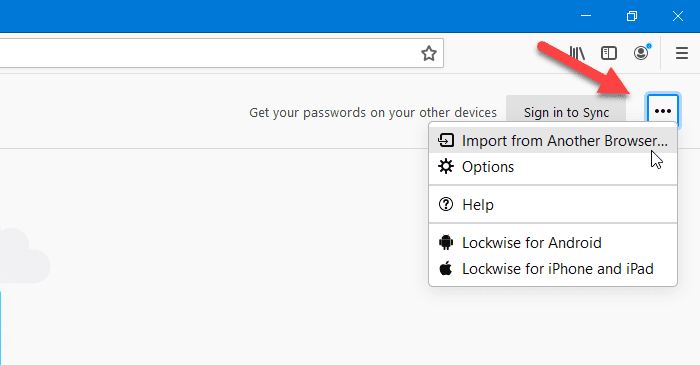
La siguiente ventana mostrará algunos navegadores desde donde puede exportar todas las contraseñas guardadas. Debe seleccionar un navegador de la lista y hacer clic en el botón Siguiente(Next ) .
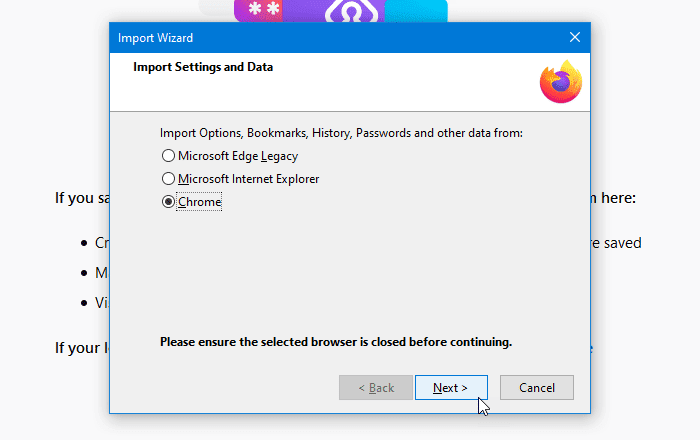
Después de eso, elimine las marcas de todas las casillas de verificación excepto las Contraseñas guardadas(Saved Passwords) . Luego, haga clic en el botón Siguiente(Next ) .

Para su información, si desea importar otros datos como historial de navegación, cookies, etc., puede seleccionar las casillas correspondientes.
Si todo se hace correctamente, debería mostrar un mensaje de éxito y debe hacer clic en el botón Finalizar(Finish ) . Luego, puede encontrar todas las contraseñas exportadas desde otros navegadores a Firefox en la ventana Inicios de sesión y contraseñas .(Logins and Passwords)
¡Eso es todo! Espero que este tutorial ayude.
Lecturas relacionadas:(Related reads:)
- Exportar contraseñas desde Firefox(Export Passwords from Firefox)
- Importar contraseñas al navegador Firefox desde Chrome(Import Passwords into Firefox browser from Chrome)
- Importar contraseñas al navegador Chrome desde otro navegador(Import Passwords into Chrome browser from another browser)
- Importe o exporte contraseñas en el navegador Edge.(Import or Export Passwords in Edge browser.)
Related posts
Cómo integrar Chrome and Firefox con Windows 10 Timeline
Cómo abrir Chrome or Firefox usando command line en Windows 10
Cómo cambiar default browser: Chrome, Firefox, Edge EN Windows 10
Cómo PIN de un sitio web a la barra de tareas o al Start Menu en Windows 10
Cómo hacer Chrome el default browser en Windows 10 (Firefox & Opera)
Cómo habilitar Firefox Tab Previews en la barra de tareas Windows 10
Cómo deshabilitar o habilitar al lector Mode en Chrome en Windows 10
Cómo instalar Progressive Web Apps en Chrome en Windows 10
Cómo usar la línea de tiempo de Windows 10 con Google Chrome
Trend Micro Password Manager para PC Windows 10
Cómo deshabilitar el Downloads Bar en Chrome en Windows 10
Edge vs Firefox: ¿Cuál es mejor para Windows 10?
Deshabilite Configuration Editor (aproximadamente: Página de configuración) de Firefox en Windows 10
Make Firefox display Media Controls EN Windows 10 Lock Screen
¿Dónde están las cookies almacenadas en Windows 10 para todos los mejores navegadores?
Google Chrome Problemas y problemas con Windows 10
Fácilmente View Chrome Activity en Windows 10 Timeline
Cómo deshabilitar el nuevo Firefox Print UI en Windows 10
F-Secure KEY: Password Manager freeware PARA Windows 10
Cómo deshabilitar o habilitar Dark Mode en Google Chrome en Windows 10
